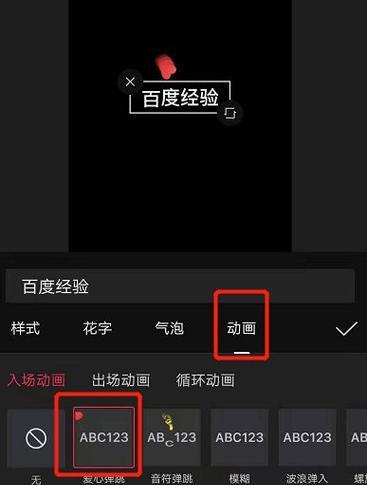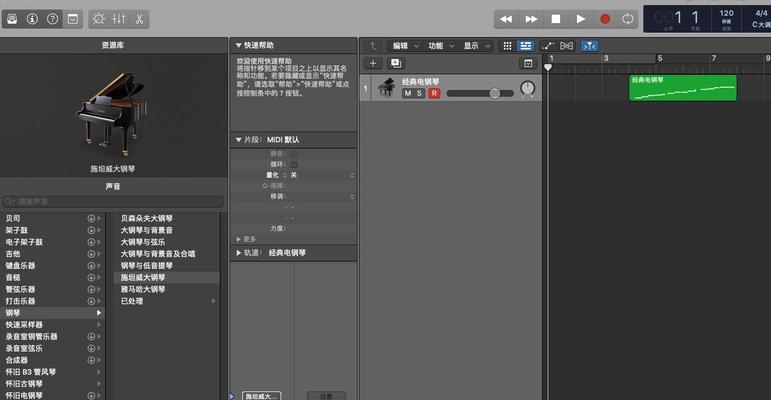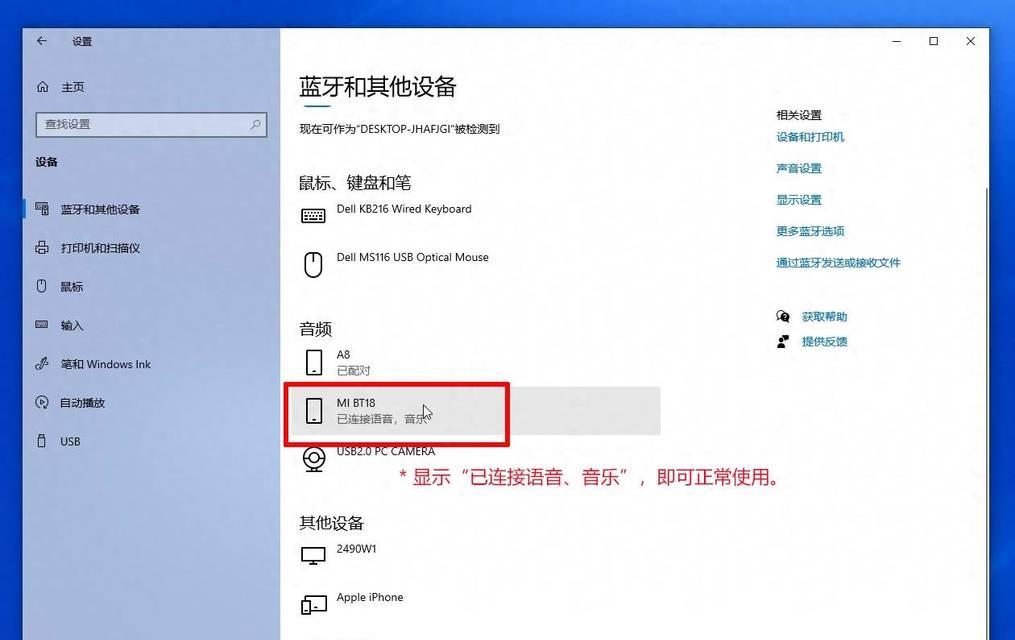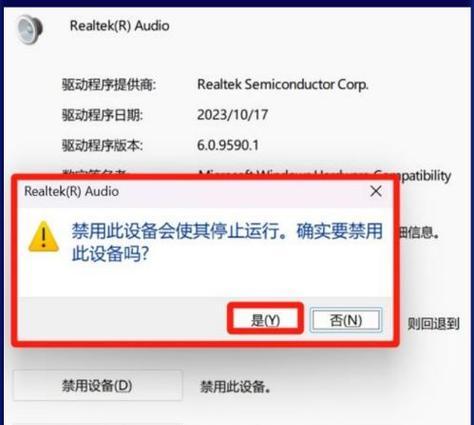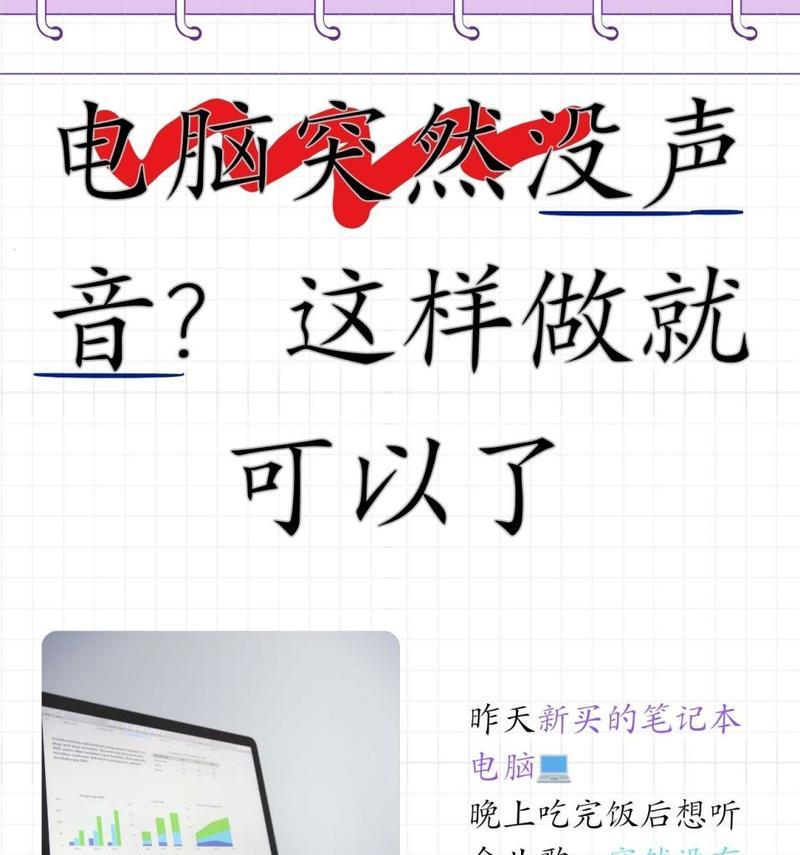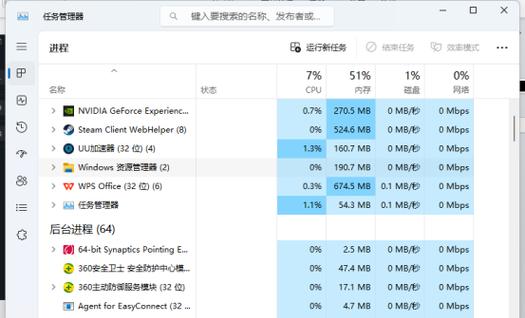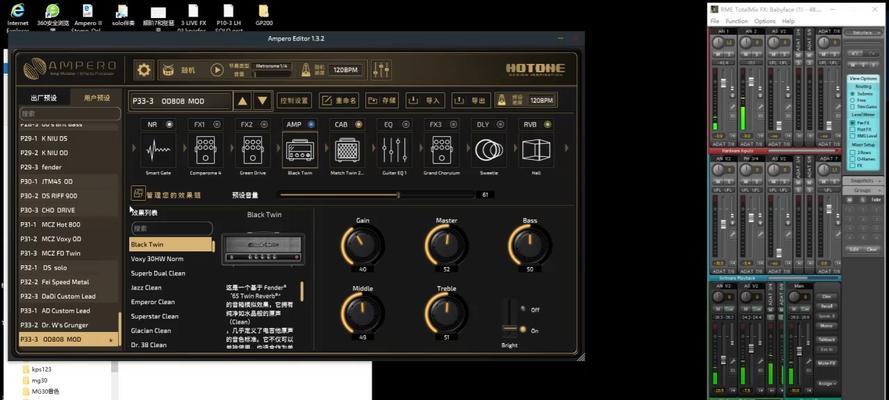微软电脑亮屏后黑屏?如何恢复正常?
当您享受着微软电脑带来的便捷和高效时,突然遇到亮屏后黑屏的情况,无疑会给您的工作和生活带来不便。幸运的是,通过一系列步骤,您有可能恢复到正常状态。接下来,我们将详细介绍遇到这种情况时应采取的措施。
黑屏问题概述
在深入问题之前,先来概述一下电脑亮屏后黑屏这一问题。通常,这种情况与系统、硬件或显示设置有关。开机后屏幕短暂亮起,之后立即或在几秒钟后变为黑色。这可能是由显卡驱动问题、系统软件故障、显示器连接问题或甚至是硬件故障导致的。

检查硬件连接
重置连接
应确保所有的硬件连接都是牢固和正确的。检查电源线、视频连接线和所有外部设备的连接。
视频连接
切换视频输入源或尝试不同的视频连接端口。如果可能的话,更换连接线,并尝试将显示器连接到其他电脑上,以排除显示器或连接线故障的可能性。
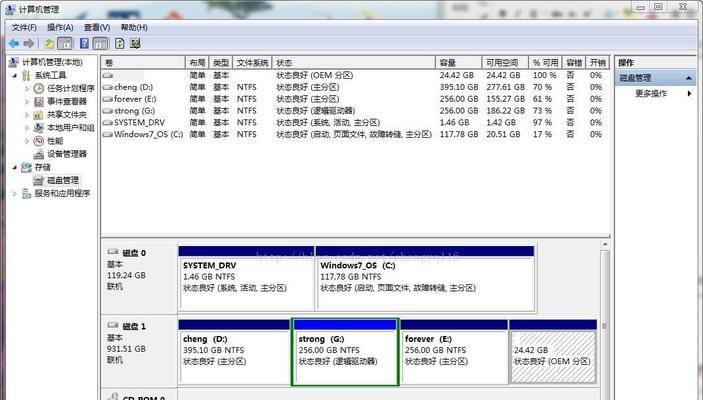
BIOS/UEFI诊断
进入BIOS/UEFI设置
如果硬件连接都无误,接下来尝试进入BIOS/UEFI设置。启动电脑时按下F2、Delete或其他指定的键进入BIOS/UEFI。
检查显卡
在BIOS/UEFI中,检查是否识别到了显卡。如果电脑配备的是集成显卡和独立显卡双显卡系统,尝试切换到另一块显卡看是否能解决问题。

系统级检查与修复
系统恢复
如果BIOS/UEFI中一切正常,您可以尝试进行系统恢复。启动电脑时反复按F8键,选择“安全模式”,如果可以进入,再依次尝试“最近一次正确配置”和“系统还原”。
更新/回滚驱动程序
在“设备管理器”中,查找显示适配器,尝试更新驱动程序或回滚到之前的版本。如果不确定,可以使用第三方软件帮助检测并更新驱动。
软件解决方案
运行系统文件检查器
打开命令提示符(管理员模式),输入`sfc/scannow`并按回车。系统会自动检测和修复损坏的系统文件。
检查病毒
可能存在恶意软件或病毒干扰电脑正常启动。运行杀毒软件进行全盘扫描。
操作系统重置或更新
Windows更新
确保您的Windows操作系统是最新的,有时候软件更新可以解决兼容性问题。
重置Windows10
如果上述步骤都无法解决问题,您可以考虑重置Windows10。在“设置”>“更新和安全”>“恢复”中选择“开始”,并按照提示操作。
硬件检测
内存检查
连续哔声可能是内存条出现问题的信号。可以使用Windows内置的内存诊断工具进行全面扫描。
硬盘检测
下载硬盘检测软件,检查硬盘健康状况。如有必要,备份数据,并考虑更换硬盘。
综合以上
通过上述多步骤的检测和修复过程,大多数亮屏后黑屏的微软电脑问题应该能得到解决。如果在尝试了上述方法后电脑仍然无法正常工作,最好联系专业的技术支持或电脑维修服务中心进行诊断和维修。有时候,硬件故障可能需要专业的设备和知识来进行修复。
希望这篇文章能帮助您顺利解决电脑亮屏后出现黑屏的问题。遇到技术问题时,保持冷静和耐心,一步一步地排查问题,往往能带来意想不到的解决效果。
版权声明:本文内容由互联网用户自发贡献,该文观点仅代表作者本人。本站仅提供信息存储空间服务,不拥有所有权,不承担相关法律责任。如发现本站有涉嫌抄袭侵权/违法违规的内容, 请发送邮件至 3561739510@qq.com 举报,一经查实,本站将立刻删除。
- 上一篇: 荣耀电脑如何正确关机?
- 下一篇: 联想电脑C盘图标锁定如何解决?
- 站长推荐
- 热门tag
- 标签列表